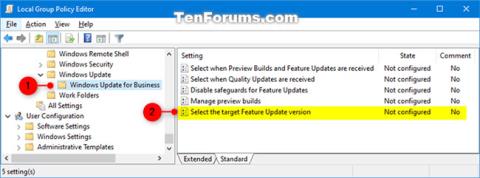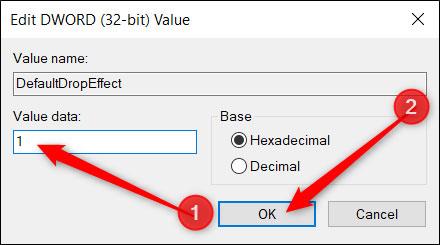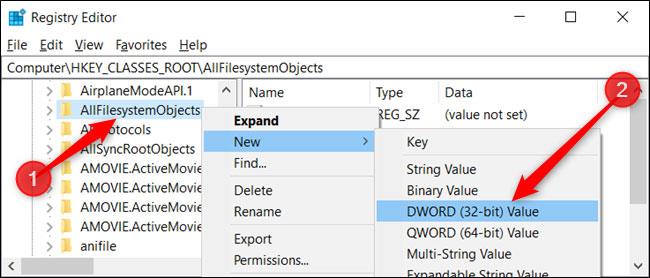Windows hefur tvær sjálfgefnar aðgerðir þegar þú dregur og sleppir skrá eða möppu á nýjan áfangastað í File Explorer: Afrita eða Færa, allt eftir markmiðinu. Hins vegar er falið skrásetningarbragð sem gerir þér kleift að breyta þessari sjálfgefna hegðun í Windows 10.
Windows 10 sjálfgefin hegðun
Sjálfgefið er að Windows afritar allt sem þú dregur og sleppir í möppu á öðru drifi og færir það ef þú dregur það og sleppir því í aðra möppu á núverandi drifi.
Þó að þú getir breytt hegðun draga og sleppa með flýtilykla, þá er það tímabundin lausn og krefst þess að þú ýtir á takka í hvert skipti sem þú vilt færa eða afrita hluti. Hér er hvernig þú getur þvingað Windows til að breyta afritunar- eða flutningshegðun sinni, óháð því hvort þú ert að draga hluti á sama drif eða ekki.
Breyttu hegðun þess að draga og sleppa skrám eða möppum í gegnum Registry Editor
Registry Editor er öflugt tæki. Ef það er misnotað getur það gert kerfið þitt óstöðugt eða jafnvel óstarfhæft. Hins vegar er þetta frekar einfalt bragð. Svo lengi sem þú fylgir leiðbeiningunum ætti ekki að vera nein vandamál.
Ef þú hefur aldrei unnið með Registry Editor áður, gætirðu viljað lesa aðeins um Windows Registry áður en þú byrjar. Mundu að taka öryggisafrit af skránni þinni og tölvunni áður en þú gerir eftirfarandi breytingar.
Til að vera sérstaklega öruggur gætirðu viljað búa til kerfisendurheimt (kerfisendurheimtunarpunkt) áður en þú heldur áfram. Á þennan hátt, ef eitthvað fer úrskeiðis, geturðu farið aftur í áður en hlutirnir fóru úrskeiðis.
Til að breyta sjálfgefna hegðun þarftu að breyta tveimur skrásetningarfærslum. Þegar þú ert tilbúinn skaltu opna Registry Editor og fletta að eftirfarandi lykli í vinstri hliðarstikunni:
HKEY_CLASSES_ROOT\*
Einu sinni hér skaltu hægrismella á * möppuna og velja Nýtt > DWORD (32-bita) gildi . Nefndu gildið DefaultDropEffect.
Nú muntu breyta því gildi til að afrita alltaf eða alltaf færa skrár og möppur sem sjálfgefna fallhegðun. Það eru 4 gildi sem þú getur notað með mismunandi áhrifum. Þó að við munum aðeins hafa áhuga á tveimur af aðgerðunum geturðu séð yfirlit yfir þessa valkosti sem hér segir:
- Sjálfgefin aðgerð (0) : Leyfðu Windows að ákveða að afrita eða færa skrár og möppur þegar þú dregur og sleppir þeim á sinn stað.
- Alltaf afrita (1) : Afrit af skránni eða möppunni verður alltaf sett á áfangastað.
- Færa alltaf (2) : Skráin eða mappan mun færast á áfangastað.
- Búðu alltaf til flýtileið (4) : Tengill á upprunalegu skrána eða möppuna verður alltaf settur á áfangastaðinn.
Tvísmelltu á nýja DefaultDropEffect gildið til að opna klippigluggann og sláðu inn 1 eða 2 , allt eftir því hvernig þú vilt afrita eða færa skrár eða möppur. Í þessu dæmi mun greinin nota 1 til að afrita alltaf skrár eða möppur. Þegar því er lokið, ýttu á OK.
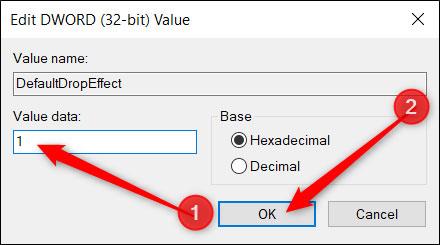
Tvísmelltu á nýja DefaultDropEffect gildið til að opna breytingagluggann og sláðu inn 1 eða 2
Næst skaltu fletta að öðrum takkanum og endurtaka skrefin hér að ofan; Búðu til nýtt DWORD (32-bita) gildi , nefndu það DefaultDropEffect og stilltu gildið á 1.
Notaðu vinstri stikuna til að fletta að eftirfarandi lykli (eða afritaðu og límdu hann inn í veffangastikuna Registry Editor):
HKEY_CLASSES_ROOT\AllFilesystemObjects
Hægrismelltu á AllFilesystemObjects möppuna og veldu Nýtt > DWORD (32-bita) gildi . Nefndu nýja DWORD DefaultDropEffect.
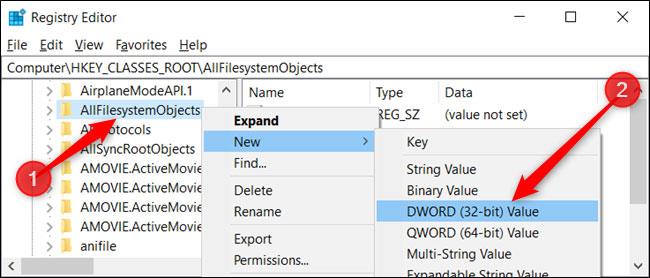
Nefndu nýja DWORD DefaultDropEffect
Tvísmelltu núna á nýja DefaultDropEffect gildið , stilltu Value data box á 1 og smelltu síðan á OK til að loka glugganum.
Nú geturðu lokað Registry Editor og breytingarnar taka gildi strax, engin þörf á að endurræsa tölvuna.